CPROXY. Установка, настройка и регистрация.
CProxy не только сжимает текстовый трафик, но еще и уменьшает «вес» картинки путем ухудшения качества, чем может похвастаться не каждая программа, например известный TCompressor на такую операцию не способен. Неменее важной функцией программы является блокировка рекламы, причем включена фильтрация по размеру и по списку, который легко редактируется, автор скопировал «список рекламы» у AdsCleaner и вставил в CProxy.
Опционально можно отключить flash элементы на страницах. Судя по нынешнему состоянию Интернета, flash используется в основном для рекламы и на этом можно сэкономить около 20% генерируемого трафика. С помощью того же Gzip Cproxy сжимает любой текстовый трафик, например почтовый. В CProxy даже есть предустановленные настройки нескольких почтовых сервисов (правда они чешские), но список редактируется и программу можно настроить хоть под Яндекс, хоть под Рамблер или под любой другой сайт. Если кто-то имеет доступ в Интернет через прокси-сервер, может пригодиться опция « Parent Proxy», где вы прописываете ваш адрес прокси. Есть поддержка SOCKS4, которая может пригодиться, например, в ICQ.
Инструкции по установке:
Программа установки на данный момент только на чешском языке, по этому в процессе инсталляции интуитивно понажимайте на кнопки. После установки распакуйте и скопируйте в папку с установленной программой файл russian.cxl, после чего запустите программу, если она еще не была запущена.
Далее, в главном окне программы выберите: Automatickй nastavenн и в выпадающем списке Jazyk выберите Русский, далее нажмите POUTHT.
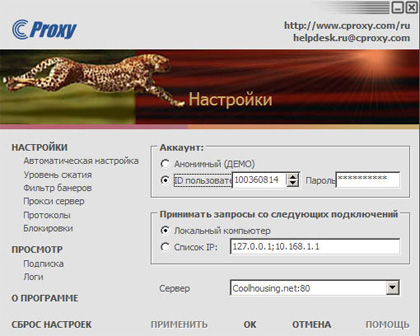
Инструкция по настройке:
Preference (настройка) – введите полученный при регистрации идентификационный номер и пароль, остальное пока оставьте как есть. По истечению некоторого времени, если вас не будет устраивать скорость соединения, попробуйте сменить сервер. Меню в правом нижнем углу.
- Automatic Setup (Автоматическая настройка) - здесь можно сменить язык, настроить программу для запуска вместе с Windows и выбрать подключения, для которых нужно фильтровать трафик.
- Acceleration Level (Уровень сжатия) – перемещая флажки, вы устанавливаете степень качества графики на Веб-сайтах. Вправо – качество выше, вес больше, влево – наоборот. Также можно выставить размер кеша, т.е. многие статические элементы Веб-страниц сохраняются на вашем жестком диске и вынимаются оттуда по мере необходимости. Если вам не жалко места на диске, ставьте максимум – 128 Мб. При активном использовании Интернета они быстро исчерпаются и сэкономят вам не один десяток мегабайт.
- Banner Filter (Фильтр банеров) – устанавливаете размеры картинок, которые вы не хотите загружать. Внимание! Не желательно устанавливать все галочки, т.к. может оказаться недоступной большая часть «нормальной» графики. Два нижних пункта предлагают блокировать рекламу по списку, о котором говорилось выше и блокировать flash. Их рекомендуется включить.
- Parent Ptoxy (Прокси сервер) – строка для вашего прокси-сервера (если вы такой используете). В домашнем Интернете чаще всего он не используется.
- Protocols (Протоколы) - список контролируемых протоколов, редактируется. Поддерживаются HTTP, TCP/ IP, SOCKS4. О возможностях, предоставляемых этим меню будет рассказано позднее.
- Bypass (Блокировки) – перечисляете адреса сайтов, которые сжимать не нужно, к примеру, те сайты, которые используют идентификацию по IP или доступны только с определенного диапозона IP адресов, в который чешские не включены.
Overview (Просмотр) – графическое представление статистики.
- Subscription (Подписка) – Содержание пункта не совсем соответствует названию. Здесь вы можете узнать сколько вам осталось пользоваться программой (аккаунт дается на год) и прочие формальности. Программа абсолютно бесплатна.
- Application Log (Логии) – также функционально не нагруженный пункт. В окошке пишется лог, у меня это череда записей «Программа запущена» и «Не удалось установить подключение к серверу» когда запускал ее, находясь в оффлайн.
About (О программе) – Традиционная рубрика о программе здесь предлагает только настроить обновление. Можно не делать, потому как это только лишний трафик.
Сброс настроек – Название говорит само за себя.
Настройка смежных программ:
Итак, главная функция программы – сжатие трафика. Программа на это уже настроена и нужно только прописать в браузере Прокси сервер 127.0.0.1 и Порт 3128.
Теперь запускайте CProxy и весь трафик в настроенном браузере сжимается. Внимание! Настроив один браузер (напр. Opera) другой остается ненастроенным, IE или Netscape придется настраивать отдельно.
Самая сложная настройка – сжатие почты ( POP - входящая и SMTP - исходящая).
Для этого запускаем почтовую программу. Работаем на примере Mozilla Thunderbird. Идем в «Сервис» - «Учетные записи» - «Серверы» там пишем серверы 127.0.0.1, учетную запись и пароль оставляем теми же. Затем в этой же учетной записи меняем порты на 8025 (входящая) и 8110 (исходящая), эти порты включены в Cproxy по умолчанию, при желании вы можете их изменить. Все, почтовик мы настроили. Теперь запускаем Cproxy переходим в Protocols там вторая и третья строки уже настроены под чешские почтовые серверы. Нажимаем кнопку Edit и меняем на то, что было в учетной записи до их изменения. Все, ваша почта теперь тоже сжимается. На скриншоте вид окна Protocols:
Пример для Яндекса:
Почтовая программа
* Сервер входящей почты 127.0.0.1 порт 8025
* Сервер исходящей почты 127.0.0.1 порт 8110
Настройка сжатия сообщений ICQ. Для этого, но и не только, в CProxy есть SOCKS4 протокол с портом 9000. Разберем настройку ICQ5 и QIP (набирающего популярность ICQ клиента www .qip .ru) Итак, начнем с ICQ5. Заходим в Connection Settings выбираем Using Firewall и Using Proxy. В поле host пишем 127.0.0.1 в port 9000. Тип прокси выберите Socks4. Нажимаем Ок и трафик ICQ5 сжимается. С QIP похожая история, т.к. программа русская, все будет проще. Заходим в «Сервер/прокси» или в «Настройки подключения» и прописываете те же данные, что и для ICQ5. Теперь все готово к использованию.
Если нужно сжать трафик какой-то другой программы, также вписываете адрес прокси по аналогии с вышеописанными случаями.
Инструкция по регистрации:
Программа бесплатна, однако для того чтобы воспользоваться всеми её возможностями
необходимо зарегистрироваться на сайте
http://www.cproxy.com/default.aspx?lg=3
|  Главная
Главная  Каталог статей
Каталог статей Регистрация
Регистрация Вход
Вход